如何卸载闪电数据恢复软件
更新日期:2022年06月20日
品牌型号:联想GeekPro
系统:win10 1909 64位企业版
软件版本:闪电数据恢复软件 7.3.6,360软件管家 7.5.0
方法一、直接卸载
用鼠标右键点击桌面左下角的开始按钮。
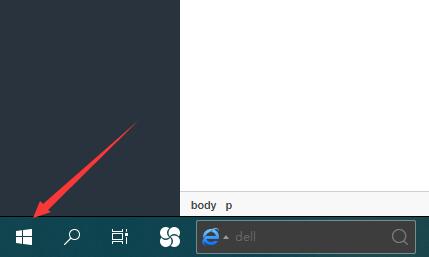
弹出一个菜单选项中选择点击设置一项。
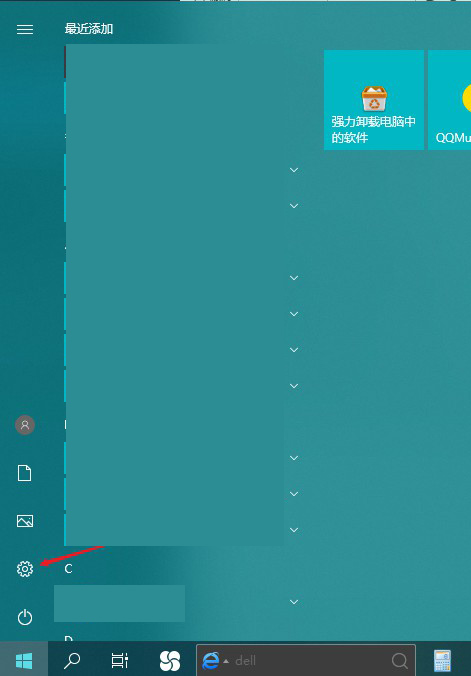
这时进入了电脑设置页面,点击应用选项。
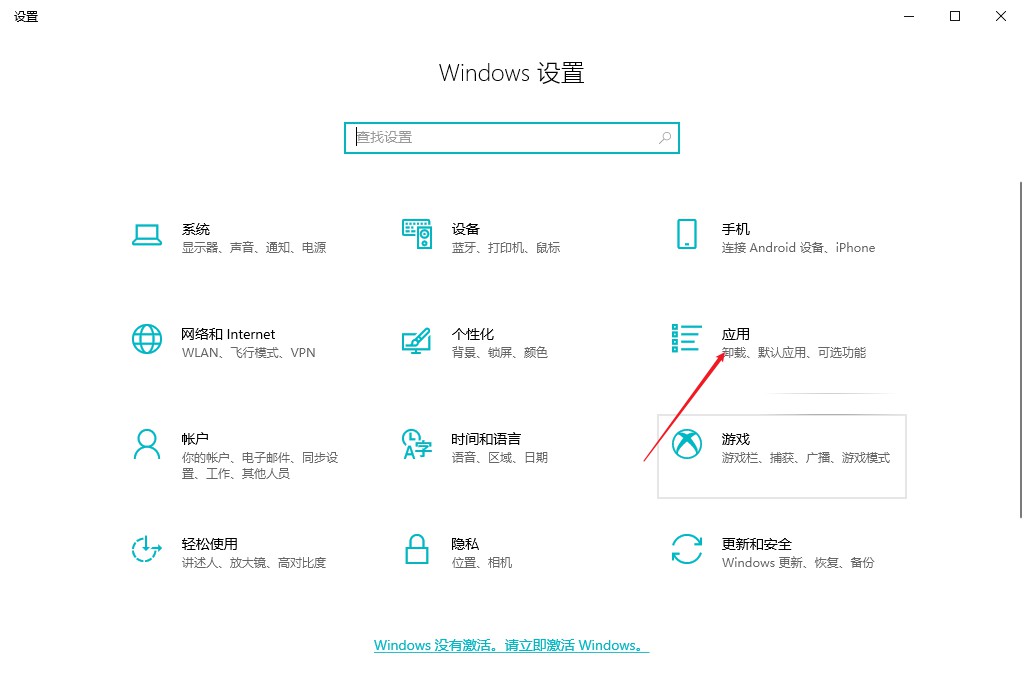
在应用和功能界面找到闪电数据恢复软件,鼠标点击该程序选择卸载按钮。
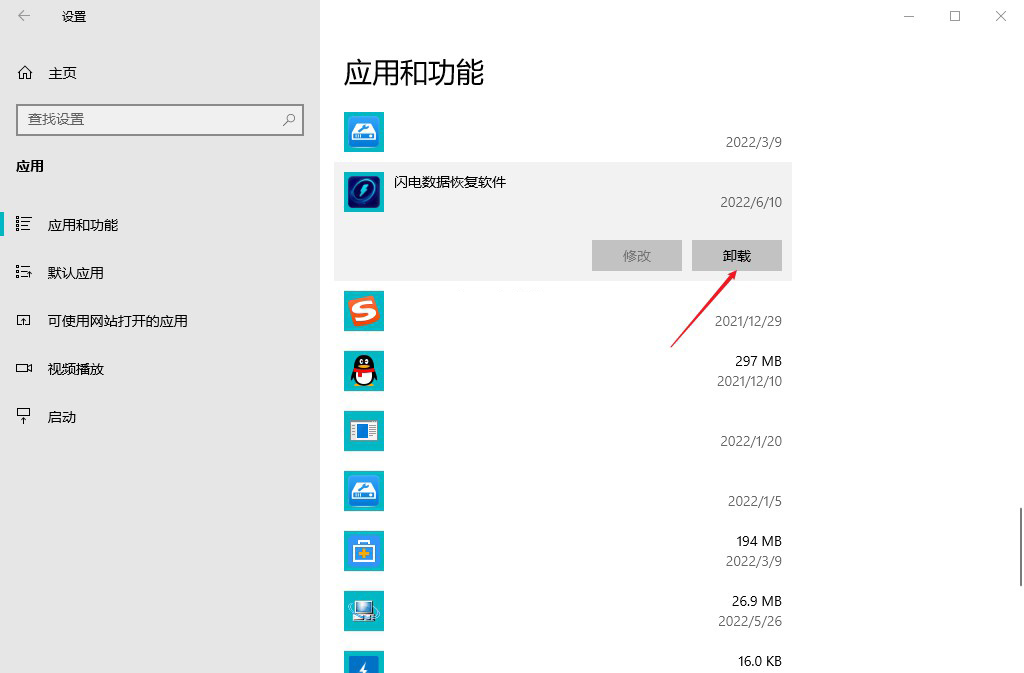
弹出此应用及相关的信息将被卸载的提示,点击卸载即可完成。

方法二、第三方软件进行卸载
以安全卫士中的软件管家为例,打开软件操作窗口,在卸载界面中找到闪电数据恢复软件,点击一键卸载即可。
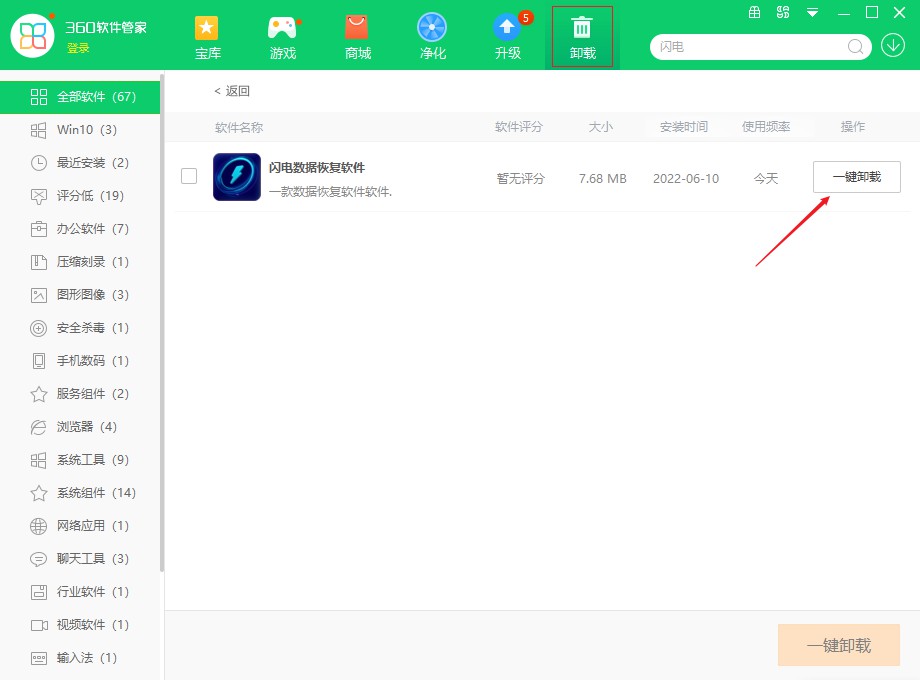
责任编辑:云骑士数据恢复官网
推荐阅读
wmv文件恢复 都叫兽数据恢复软件怎么恢复wmv
2022-08-01
怎么恢复zip文件 超级兔子数据恢复软件如何恢复zip文件
2022-07-28
佳佳数据恢复怎么注册 佳佳数据恢复如何注册
2022-06-16
手机内存卡的txt文件怎么恢复
2022-01-27
mov数据恢复 安易硬盘数据恢复软件怎么恢复删掉的mov
2022-08-02
硬盘数据恢复后是乱码怎么回事
2022-01-05
easyrecovery可以恢复文件吗
2022-02-02
强力数据恢复软件怎么恢复误删文件 强力数据恢复软件恢复误删文件方法
2022-03-11
怎么从清空的回收站找回文件
2022-01-07
如何恢复回收站被删除的东西
2022-02-10
热门标签

您好!手机端应用开发中......
请移步到云骑士数据恢复电脑端下载客户端
官网地址:https://www.yqssjhf.com/
在线客服qq:1283757212
联系电话:17875514452
工作时间:9:00-18:00
请移步到云骑士数据恢复电脑端下载客户端
官网地址:https://www.yqssjhf.com/
在线客服qq:1283757212
联系电话:17875514452
工作时间:9:00-18:00
